[GELÖST] MediathekView startet nicht, angeblich »beschädigt«
-
Moin,
habe vorhin von macOS Sierra 10.12.5 auf 10.12.6 aktualisiert … nun will MediathekView 13-1258 nicht mehr starten, auch nicht mit Ctrl+Klick —> Öffnen … früher konnte man ja auf diese Weise Programme als Ausnahme zu den Sicherheitseinstellungen hinzufügen … die Hilfe behauptet das auch jetzt noch:
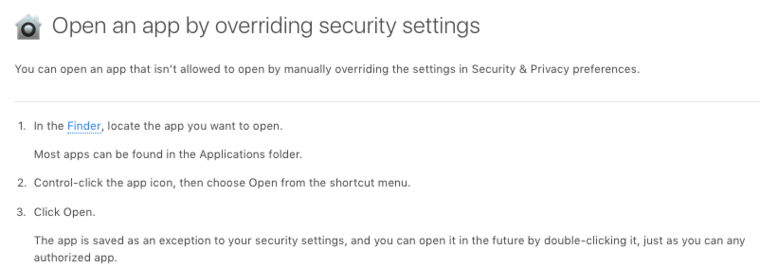
Nach dem Verifizieren kommt dies:
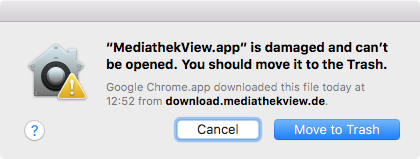
Sicherheitseinstellung ist wie folgt:
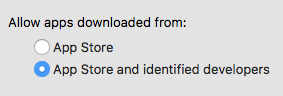
Was nun?
<edit>
Die Lösung ist im Artikel zu finden, den @sdlgak weiter unten verlinkt, oder Du schaust einfach darunter in meinen Kommentar, da habe ich die Arbeitsschritte kpl. aufgelistet.
</edit> -
Moin,
habe vorhin von macOS Sierra 10.12.5 auf 10.12.6 aktualisiert … nun will MediathekView 13-1258 nicht mehr starten, auch nicht mit Ctrl+Klick —> Öffnen … früher konnte man ja auf diese Weise Programme als Ausnahme zu den Sicherheitseinstellungen hinzufügen … die Hilfe behauptet das auch jetzt noch:
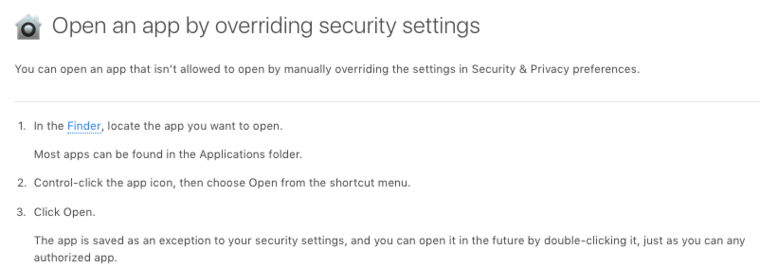
Nach dem Verifizieren kommt dies:
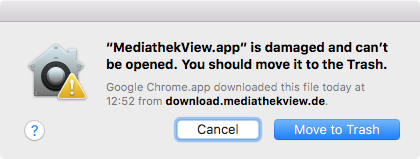
Sicherheitseinstellung ist wie folgt:
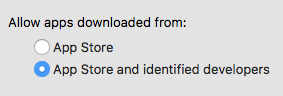
Was nun?
<edit>
Die Lösung ist im Artikel zu finden, den @sdlgak weiter unten verlinkt, oder Du schaust einfach darunter in meinen Kommentar, da habe ich die Arbeitsschritte kpl. aufgelistet.
</edit> -
So geht’s zur altbekannten Einstellung:
http://www.maclife.de/ratgeber/macos-sierra-koennen-apps-ohne-einschraenkungen-installieren-10085394.htmlHerzlichen Dank, @sdlgak!
Nun erkenne ich, dass ich, weil ich macOS Sierra 10.12 ja schon länger verwende, dies irgendwann früher schon einmal gemacht haben muss :-o
Damit andere, die hier vielleicht mal nach derselben Lösung suchen, nicht erst woandershin müssen, erkläre ich’s »mal eben«:
-
Im Terminal Folgendes eingeben: sudo spctl --master-disable
-
Systemeinstellungen>Sicherheit>Allgemein, und siehe da, nun gibt es eine dritte Option: »Keine Einschränkungen« (bei mir ist’s auf Englisch »Anywhere« – »überall«).
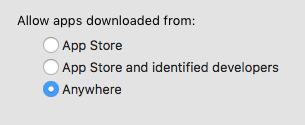
-
»Keine Einschränkung« (bzw. »Anywhere«) klicken.
Systemeinstellungen können nun wieder geschlossen werden. -
Rechts-Klick oder ctrl+Klick auf MediathekView —> Öffnen
-
Juhu juhu, MediathekView startet (und wurde zur Ausnahmeliste hinzugefügt).
-
Zurück zum Terminal, die vorhin vorgenommene Einstellung rückgängig machen:
sudo spctl --master-enable -
Fertig
Zur Überprüfung kann man nochmal Systemeinstellungen>Sicherheit>Allgemein aufrufen, die Option »Keine Einschränkung« (bzw. »Anywhere«) ist nun wieder weg:
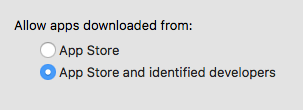
Nochmal vielen Dank :smile:
Herzlichen Gruß, Tom
-
